O Guia Definitivo para Converter VOB para MPEG
Bem-vindo ao abrangente guia para conversão de VOB para MPEG : Melhores métodos e conversores de vídeo. Desbloqueie o poder da conversão de vídeo perfeita à medida que exploramos os meandros de como converter vob para o formato mpeg. Nesta era digital, a versatilidade é fundamental e a compreensão das melhores ferramentas e técnicas é fundamental.

Entre as inúmeras opções, o HitPaw Conversor de Vídeo é um farol de eficiência e confiabilidade. Junte-se a nós enquanto nos aprofundamos na conversão de vob para mpeg, revelando os melhores métodos e introduzindo a ferramenta indispensável, HitPaw Conversor de Vídeo, conhecida pela sua capacidade de conversão de formato e melhoria. Vamos embarcar juntos nesta viagem transformadora.
Parte 1. Compreendendo o formato VOB MPEG 2 PS
O formato VOB MPEG 2 PS (Program Stream) é um componente crucial da reprodução de vídeo em DVD. Os arquivos VOB contêm fluxos de áudio e vídeo multiplexados e dados de navegação e de correção de erros, tornando-os parte integrante da estrutura do DVD.
O MPEG 2 PS foi concebido para codificar e sincronizar fluxos de áudio, vídeo e legendas, garantindo uma reprodução perfeita em leitores de DVD e dispositivos compatíveis.
Converter arquivos VOB para o formato MPEG 2 PS oferece vários benefícios. Em primeiro lugar, ele mantém a integridade da estrutura do DVD, preservando a qualidade original e garantindo a compatibilidade com os leitores de DVD.
O formato MPEG 2 PS também suporta vários codecs de áudio e vídeo, permitindo opções de reprodução versáteis. Ao converter o formato VOB mpeg 2 ps, os usuários podem melhorar a acessibilidade, a compatibilidade e a experiência geral de visualização.
Parte 2. Como converter VOB para MPEG: guia passo a passo
Quando se trata de converter vob para o formato mpeg gratuitamente, o HitPaw Conversor de Vídeo é a melhor escolha entre os programas de conversão de formato. Com sua interface amigável e recursos poderosos, o HitPaw Conversor de Vídeo simplifica o processo de conversão, oferecendo uma infinidade de outras funcionalidades.
Principais Características do HitPaw Conversor de Vídeo
- Converter formatos de Foto/Vídeo: O HitPaw Conversor de Vídeo suporta a conversão de uma ampla gama de formatos de foto e vídeo, garantindo compatibilidade e versatilidade no manuseio de arquivos multimídia.
- Baixe vídeos de mais de 10.000 Sites: Com o HitPaw Conversor de Vídeo, os usuários podem baixar vídeos sem esforço de mais de 10.000 sites, incluindo YouTube, Vimeo, Facebook e muito mais.
- Baixe músicas de plataformas famosas: além de vídeos, o HitPaw Conversor de Vídeo permite que os usuários baixem músicas de plataformas populares como Spotify, SoundCloud e iTunes, aprimorando a experiência de áudio.
- Editar vídeos: o HitPaw Conversor de Vídeo inclui ferramentas de edição integradas que permitem aos usuários cortar, mesclar e aprimorar vídeos com facilidade. De edições básicas a ajustes avançados, o HitPaw oferece recursos abrangentes de edição.
- Várias ferramentas populares: HitPaw Conversor de Vídeo está equipado com várias ferramentas populares, incluindo um compressor de imagem, recurso de gravação de tela, conversão 2D para 3D e muito mais. Estas funcionalidades adicionais tornam-no uma solução completa para todas as necessidades de processamento de vídeo.
Passos:
1. Para adicionar o material, toque em Adicionar Vídeo. Você também pode arrastar o filme ou vídeos para o aplicativo.

Os arquivos de vídeo são importados pela aplicação numa fila.
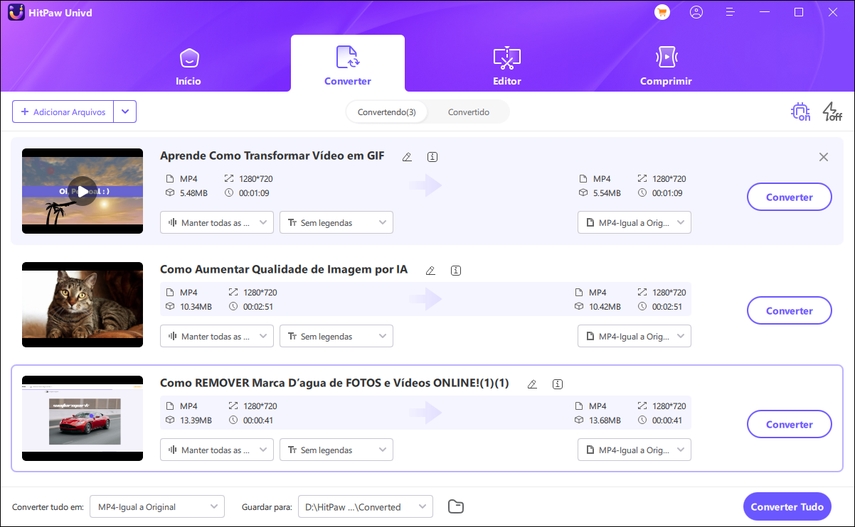
2. Para alterar o título, clique no nome do arquivo. Para modificar os metadados de mídia, clique nos ícones dados ou caneta.
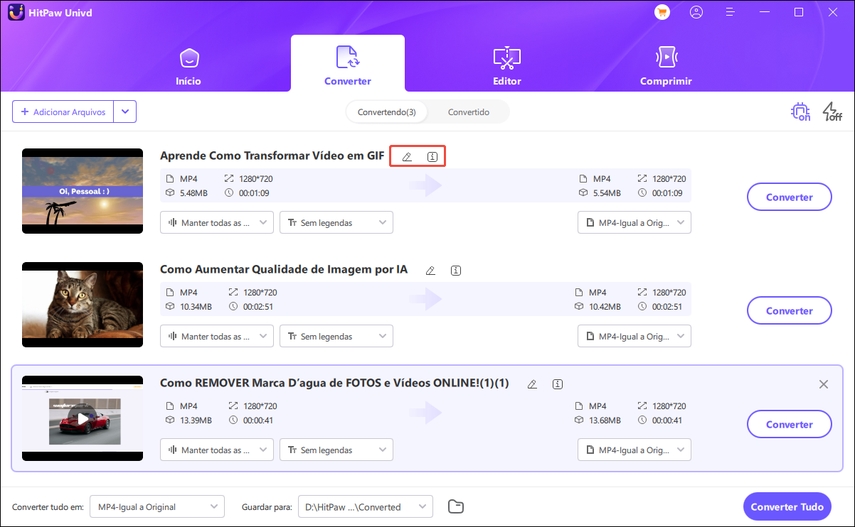
3. HitPaw Conversor de Vídeo permite que você verifique o status da legenda quando você carrega um vídeo. Se a opção de legenda predefinida for "sem legendas", podem ser incluídas neste filme legendas de hardware ou legendas ocultas. Os usuários não podem remover estas legendas, uma vez que estão permanentemente incluídas nos quadros de vídeo originais.
Para incluir legendas externas no vídeo, selecione "Adicionar legendas." Os três tipos de legendas que o HitPaw Conversor de Vídeo suporta atualmente são SRT, ASS, VTT e SSA.
Não é possível carregar mais do que um arquivo de legendas de uma só vez.
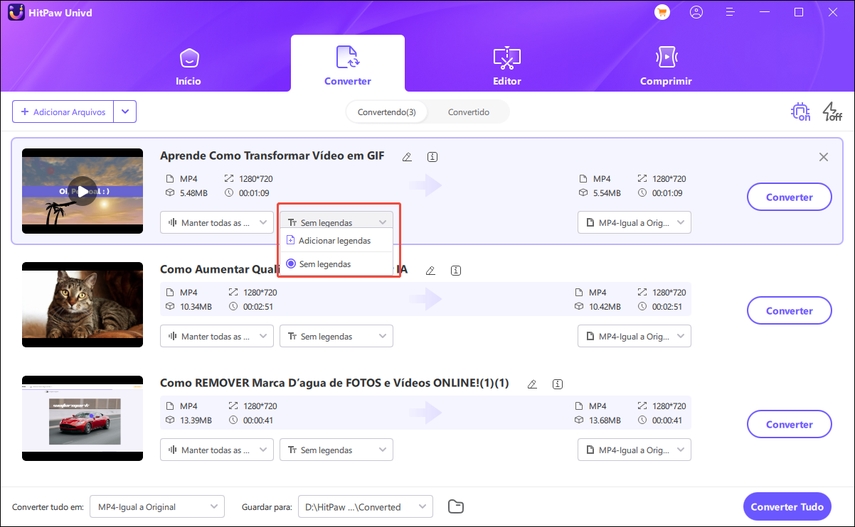
4. Você pode selecionar o formato de saída de um arquivo específico clicando no ícone do triângulo invertido situado no canto inferior direito desse arquivo. Clique em "Converter tudo para" no canto inferior esquerdo para escolher um formato de saída que será aplicado a todos os arquivos importados.

Pode ajustar os parâmetros do formato de saída com este software. Selecione o formato, a qualidade e os codecs de áudio e vídeo deste arquivo clicando no ícone Editar para abrir a caixa opções de formato.
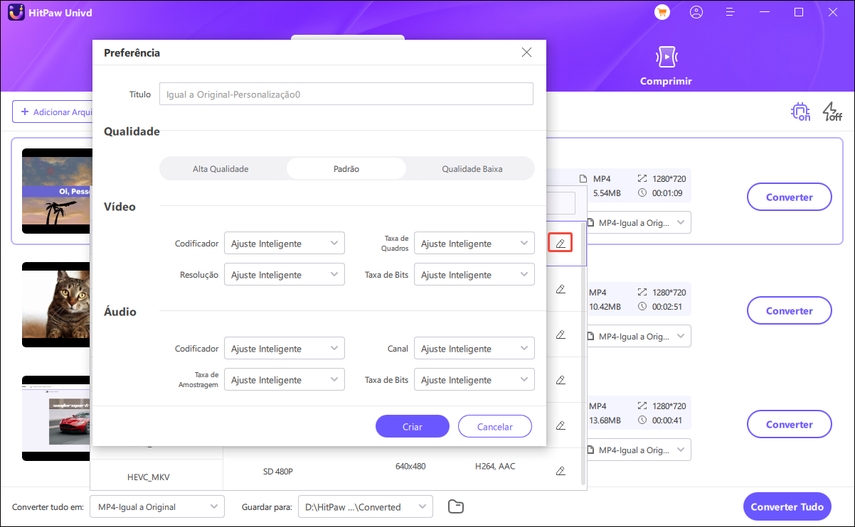
5. Selecione a guia Detecção de aceleração de hardware e conversão sem perdas no canto superior direito.
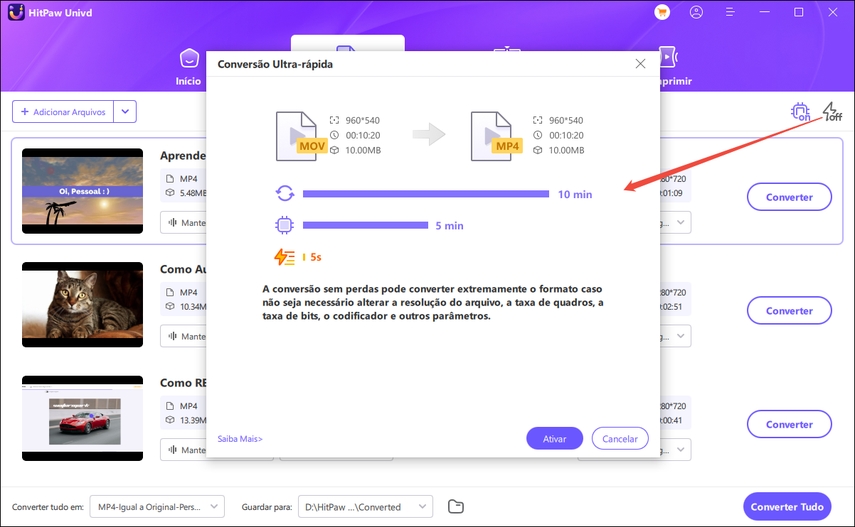
Selecione uma pasta de destino na interface para converter o vídeo para o formato desejado e clique em Converter (ou converter tudo se tiver vários arquivos).

6. Selecione a guia convertido na parte superior para visualizar os arquivos convertidos quando a conversão for concluída. Pode editar o seu filme escolhendo Adicionar à lista ou Abrir Pasta para ver os arquivos concluídos, se necessário.
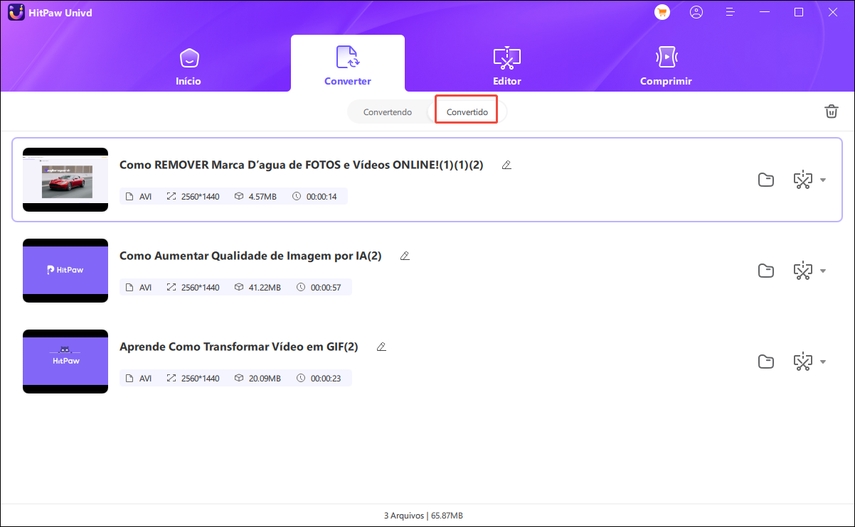
Parte 3. Melhores conversores gratuitos de VOB para MPEG
1. Convertio
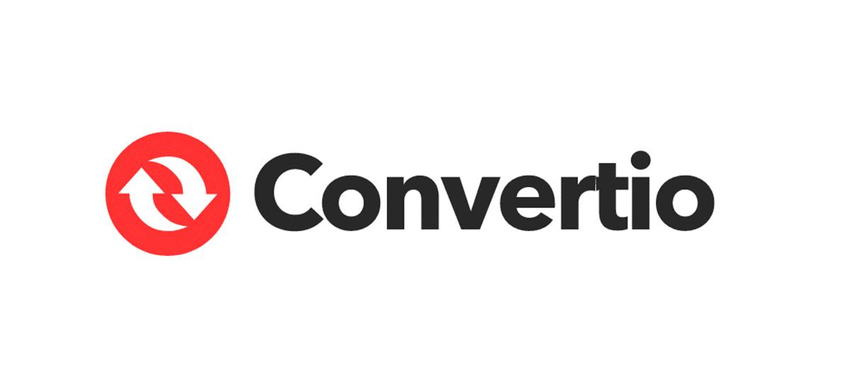
Convertio é um conversor online versátil que suporta vários formatos de arquivo, fornecendo soluções adequadas para converter vob para mpeg online. A sua interface amigável e o seu processo simples tornam-no acessível a todos os usuários.
Recursos
- Suporta conversão em lote.
- Oferece integração de armazenamento em nuvem.
Prós
- Interface amigável.
- Versátil e suporta uma ampla gama de formatos de arquivo.
Contras
- Tamanho de arquivo limitado para usuários gratuitos.
- Requer uma ligação à internet.
2. FreeFileConvert
FreeFileConvert é um conversor online confiável que permite aos usuários converter vob para o formato mpeg4 de forma rápida e eficiente. Sua interface simples e design intuitivo facilitam o uso.
Recursos
- Não é necessário registro.
- Suporta mais de 8.000 formatos de arquivo.
Prós
- Interface simples e intuitiva.
- Processo de conversão rápido e eficiente.
Contras
- Limitado a 5 conversões por dia para usuários gratuitos.
- Podem aplicar-se restrições de tamanho de arquivo.
3. AConvert
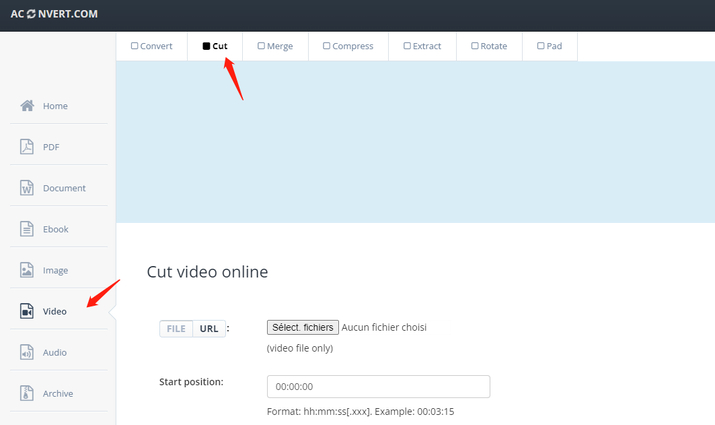
O AConvert é uma ferramenta de conversão online abrangente que oferece para converter arquivos vob para mpeg sem problemas. Embora sua interface possa inicialmente parecer opressora, ela fornece ampla funcionalidade ao usuário.
Recursos
- Suporta vários formatos de arquivo e opções de conversão.
- Oferece ferramentas de edição essenciais.
Prós
- Funcionalidade abrangente.
- Não há necessidade de instalação de software.
Contras
- Tamanho de arquivo limitado para usuários gratuitos.
- Podem sofrer velocidades de conversão mais lentas durante os horários de pico.
Parte 4. Perguntas frequentes sobre o software de conversão de VOB para MPEG
P1. Qual é a diferença entre VOB e MPEG?
R1. VOB é um formato de contêiner comumente usado para vídeo em DVD. Ao mesmo tempo, MPEG refere-se ao padrão de compressão usado para codificação de vídeo digital, incluindo MPEG-2, que é frequentemente usado em arquivos VOB para DVDs.
P2. Qual é o melhor formato para converter arquivos VOB para?
R2. O melhor formato para converter arquivos VOB depende de suas necessidades específicas, mas os formatos comumente suportados como MP4 ou MPEG-4 são versáteis e amplamente compatíveis com várias plataformas e dispositivos.
P3. O VLC pode converter VOB em MP4?
R3. O VLC Media Player pode converter VOB para o formato MP4 usando seu recurso de conversão integrado.
Conclusão
Em conclusão, converter de VOB para MPEG oferece flexibilidade na gestão multimídia. De ferramentas online gratuitas a soluções de software robustas como o HitPaw Conversor de Vídeo, existem muitas opções para os usuários que procuram métodos de conversão eficientes.
O HitPaw Conversor de Vídeo destaca-se como um conversor vob para mpeg para necessidades de processamento de vídeo melhoradas para além da conversão, oferecendo um conjunto abrangente de ferramentas para elevar os seus projetos multimídia. Não se conforme com o ordinário.
Experimente o poder transformador do HitPaw Conversor de Vídeo hoje e desbloqueie todo o potencial de seus esforços de edição de vídeo, incluindo converter arquivos vob para mpeg 4 sem problemas. Atualize sua experiência multimídia com HitPaw agora!








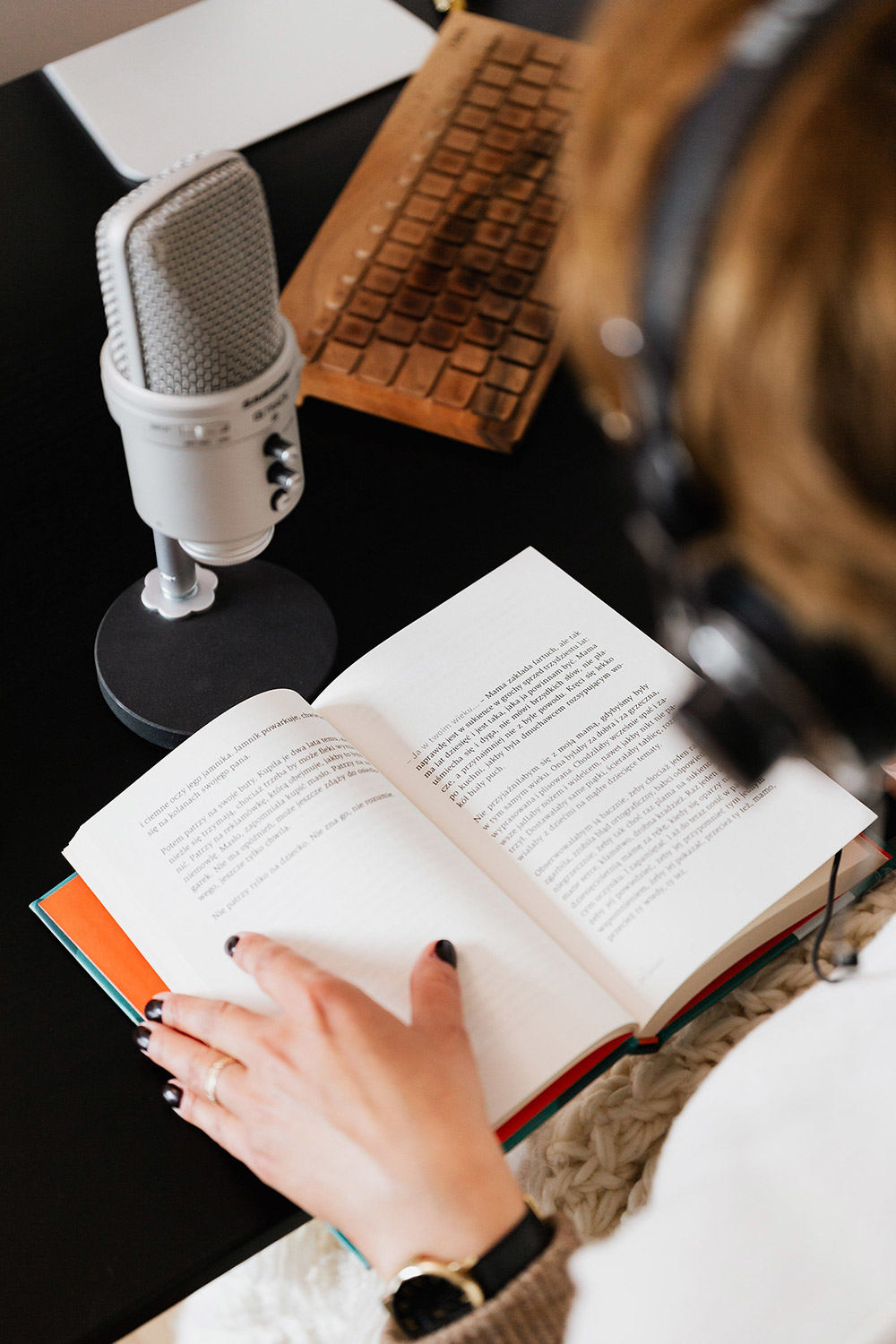
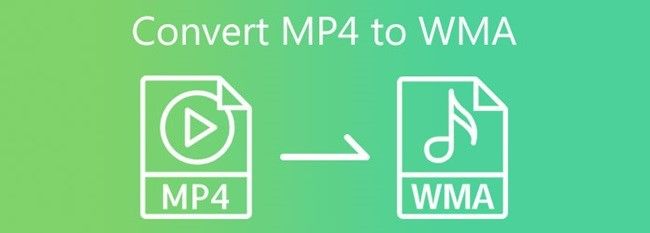


Pagina Inicial > Convert Video > O Guia Definitivo para Converter VOB para MPEG
Selecione a classificação do produto:
Joshua Hill
Editor-in-Chief
Trabalho como freelancer há mais de cinco anos. Sempre me impressiona quando encontro coisas novas e os conhecimentos mais recentes. EU acho que a vida é ilimitada, mas eu não conheço limites.
Ver todos os artigosDeixe um comentário
Crie sua revisão para artigos HitPaw